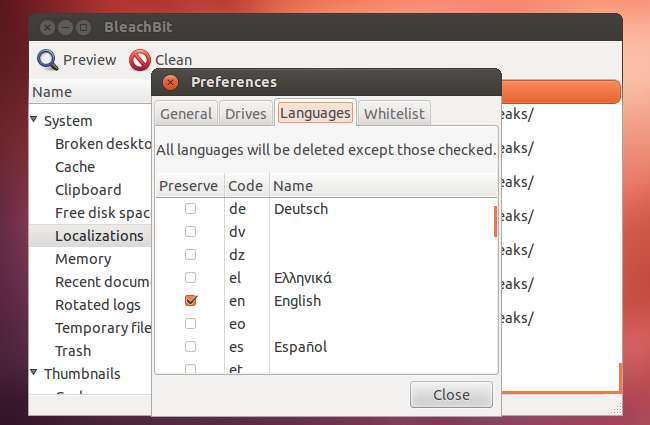Giống CCleaner trên Windows, BleachBit giải phóng dung lượng bằng cách xóa các tệp không quan trọng và giúp duy trì quyền riêng tư của bạn bằng cách xóa dữ liệu nhạy cảm. Và, giống như CCleaner, bạn có thể làm được nhiều việc hơn với BleachBit ngoài việc chỉ nhấp vào một nút.
BleachBit có sẵn trong Trung tâm phần mềm của Ubuntu và hầu hết các kho phần mềm của các bản phân phối Linux khác. Bạn cũng có thể tải xuống từ Trang web BleachBit - nó cũng chạy trên Windows.
Làm sạch cơ bản
Chọn loại dữ liệu bạn muốn xóa trong thanh bên của BleachBit sau khi khởi chạy nó. Không giống như CCleaner, BleachBIt không tự động chọn hoặc đề xuất một số loại dữ liệu nhất định để xóa. BleachBit hoạt động với dữ liệu toàn hệ thống cũng như dữ liệu dành riêng cho ứng dụng - ví dụ: đối với các trình duyệt web như Firefox.

BleachBit cảnh báo bạn nếu bạn chọn một tùy chọn chậm hoặc có thể gặp sự cố khác.

Bạn nên chạy bản xem trước bằng cách nhấp vào nút Xem trước trước khi chạy thao tác Dọn dẹp thực tế. Xác minh rằng Bleachbit không xóa bất kỳ tệp quan trọng nào bạn muốn giữ lại.
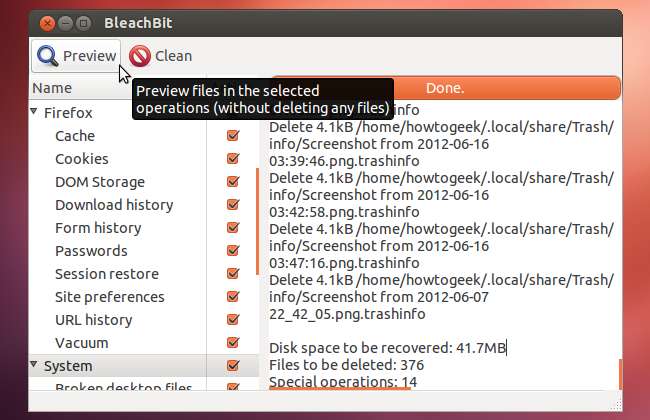
Băm nhỏ tệp
Thay vì xóa các tệp thông thường, bạn có thể vào cửa sổ tùy chọn của BleachBit (Chỉnh sửa -> Tùy chọn) và bật Ghi đè tệp để ẩn nội dung Lựa chọn. Điều này tương đương với "băm nhỏ" tệp, như một số chương trình đề cập đến nó. Các chương trình thường xóa các tệp bằng cách đánh dấu chúng là đã xóa, để chúng trên đĩa để các tiện ích khôi phục tệp có khả năng khôi phục. Tùy chọn ghi đè sẽ ghi đè lên các tệp có dữ liệu vô dụng, ngăn cản việc khôi phục. Các tệp vẫn có thể khôi phục được nếu bản sao của chúng tồn tại ở nơi khác trên hệ thống và bản sao đó không bị ghi đè, vì vậy không có gì đảm bảo rằng dữ liệu sẽ không thể khôi phục đầy đủ nếu bạn ghi đè nó - tuy nhiên, nếu bạn lo lắng về tệp- phục hồi tiện ích, đây là một tính năng hữu ích. Nhược điểm là việc ghi đè tệp chậm hơn đáng kể so với việc chỉ đánh dấu chúng là đã xóa, đó là lý do tại sao hệ điều hành không ghi đè lên tất cả các tệp đã xóa ngay từ đầu.
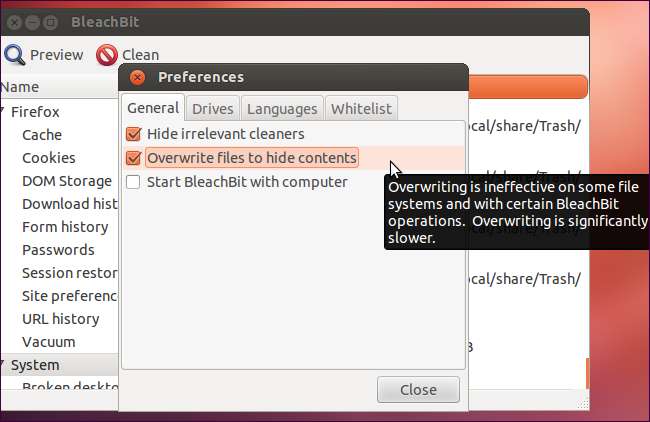
Xóa dung lượng đĩa trống
Giống như CCleaner, BleachBit bao gồm tùy chọn ghi đè dung lượng ổ đĩa trống bằng dữ liệu vô dụng. Thao tác này ghi đè các tệp đã xóa đang ẩn trong dung lượng đĩa trống, đảm bảo các tệp bị xóa bởi các ứng dụng khác sẽ được ghi đè. Để bật tính năng này, hãy sử dụng tab Drives trong cửa sổ Preferences để thêm một thư mục có thể ghi trên mỗi phân vùng trên hệ thống của bạn. Nếu bạn chỉ có một ổ đĩa duy nhất, các cài đặt mặc định sẽ hoạt động tốt. Nếu bạn có một phân vùng khác được gắn tại / phân vùng, bạn sẽ cần thêm một thư mục bên trong / phân vùng vào danh sách này.
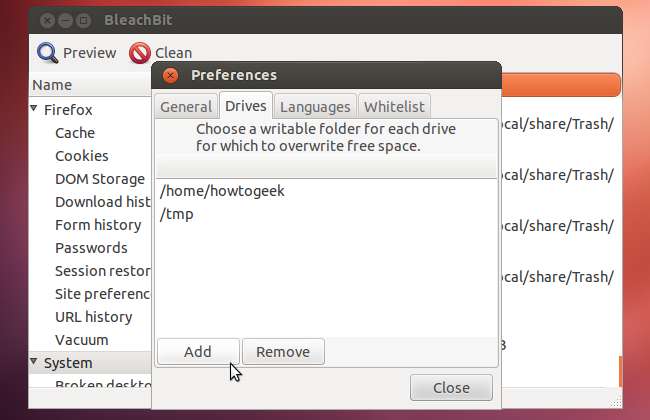
Sau khi định cấu hình các tùy chọn trên tab Drive, hãy bật Không gian trống của đĩa tùy chọn trong Hệ thống. Như bạn mong đợi, tùy chọn này rất chậm - vì vậy BleachBit cảnh báo bạn.
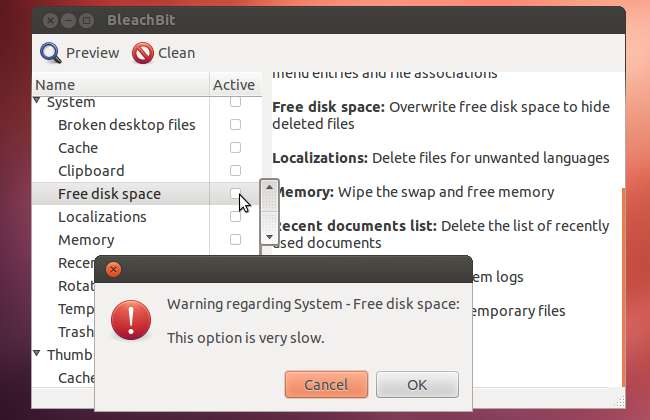
Băm nhỏ & xóa nhanh
Bạn cũng có thể chia nhỏ các tệp và thư mục riêng lẻ và xóa các phân vùng từ menu Tệp của BleachBit. Chọn Shred Files, Shred Folders hoặc Wipe Free Space để chạy một thao tác ngay lập tức.
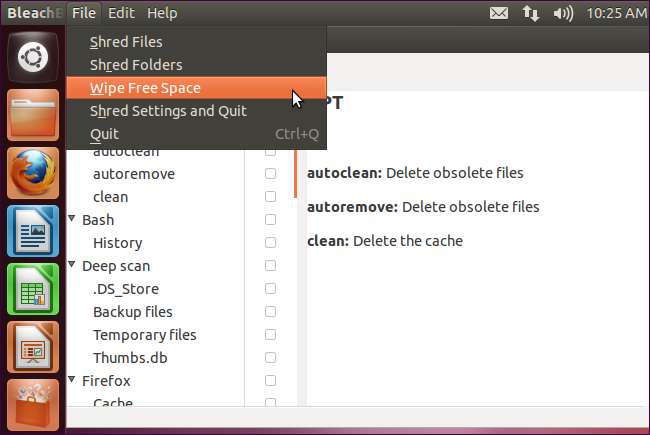
Xóa tệp hệ thống
Nếu bạn cố gắng xóa các tệp hệ thống như bản địa hóa (xem bên dưới) hoặc dữ liệu gói APT, bạn sẽ thấy lỗi bị từ chối cấp quyền nếu bạn đang chạy BleachBit làm tài khoản người dùng chuẩn của mình.
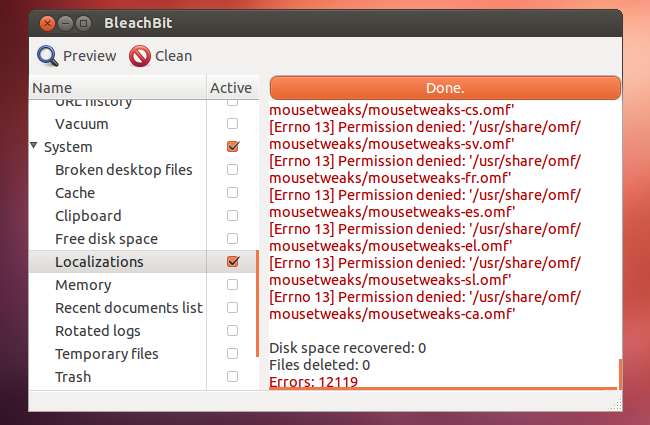
BleachBit không có sẵn cách yêu cầu các đặc quyền nâng cao. Để xóa các tệp này, bạn sẽ cần chạy BleachBit dưới dạng root - bạn có thể có tùy chọn BleachBit với tư cách Quản trị viên trong menu của mình. Nếu bạn không có tùy chọn này - ví dụ: trên Ubuntu - bạn sẽ cần chạy BleachBit dưới dạng root theo cách thủ công. Để thực hiện việc này trên Ubuntu, hãy đóng BleachBit, nhấn ALT + F2, nhập gksu tẩy trắng và nhấn Enter.
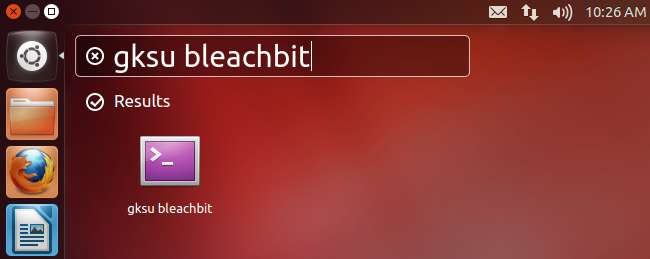
Sau khi khởi chạy, bạn có thể xóa dữ liệu bộ nhớ cache APT, bản địa hóa và các dữ liệu khác trong thư mục hệ thống. Một lưu ý - BleachBit sẽ không nhìn thấy dữ liệu cá nhân của bạn khi chạy dưới dạng root. Bạn sẽ cần đóng cửa sổ BleachBit và chạy BleachBit bình thường để xóa dữ liệu trình duyệt và dữ liệu người dùng cụ thể khác.

Xóa ngôn ngữ
Hệ thống của bạn có thể có các tệp bản địa hóa cho nhiều loại ngôn ngữ trên đó. Mặc dù điều này bình thường không phải là một vấn đề lớn và không chiếm nhiều dung lượng ổ đĩa, nhưng nó sử dụng một số. Ví dụ, trên hệ thống Ubuntu 12.04 khá chuẩn, BleachBit đề nghị xóa 54MB tệp ngôn ngữ với cài đặt mặc định của nó. Nếu bạn cảm thấy bị vắt kiệt dung lượng, việc xóa các tệp ngôn ngữ có thể giải phóng một chút. Để sử dụng tính năng này, hãy bật tùy chọn Bản địa hóa trong Hệ thống.
Bạn có thể chọn ngôn ngữ bạn muốn giữ trên tab Ngôn ngữ trong cửa sổ Tùy chọn. Chỉ cần kiểm tra các ngôn ngữ bạn muốn giữ lại - BleachBit sẽ xóa mọi thứ khác.
Nếu bạn đang xóa dữ liệu hệ thống để giải phóng dung lượng, bạn cũng nên xem danh mục APT ở gần đầu cửa sổ để xóa các gói phần mềm không cần thiết.
Giao diện dòng lệnh
BleachBit cũng có giao diện dòng lệnh. Từ cửa sổ dòng lệnh, bạn có thể chạy tẩy -l để liệt kê tất cả các chất tẩy rửa hiện có.
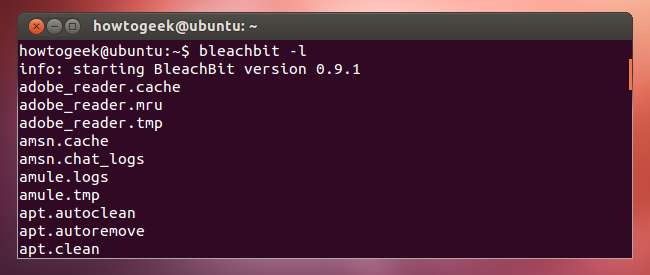
Sử dụng bleachbit -c lệnh, theo sau là danh sách trình dọn dẹp, để chạy trình dọn dẹp. Ví dụ: để chạy tất cả các trình dọn dẹp Firefox và xóa lịch sử trình duyệt Chromium của bạn, bạn sẽ chạy lệnh sau:
bleachbit -c firefox. * chromium.history
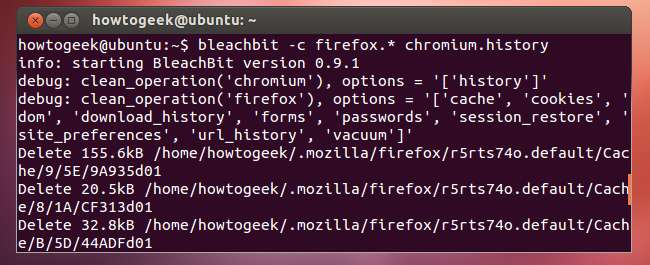
Giống như các lệnh đầu cuối khác, bạn có thể tích hợp lệnh này vào một tập lệnh để chạy BleachBit tự động trong nền.